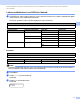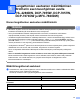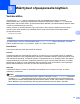Network User's Guide
Table Of Contents
- VERKKOKÄYTTÄJÄN OPAS
- Sisällysluettelo
- 1 Johdanto
- 2 Laitteen verkkoasetusten muuttaminen
- 3 Laitteen määritysten tekeminen langatonta verkkoa varten (HL-2280DW, DCP-7055W, DCP-7057W, DCP-7070DW ja MFC-7860DW)
- Yleistä
- Langattoman verkon asetusten määrittämisen vaiheet
- Varmista verkkoympäristösi
- Varmista langattoman verkkosi asetusmenetelmä
- Laitteen määritysten tekeminen langatonta verkkoa varten käyttämällä laitteen ohjauspaneelin ohjattua asennusta (suositus)
- Määritys ohjauspaneelin WPS- tai AOSS™-menetelmän avulla laitteen määrittämiseksi langatonta verkkoa varten (painikemääritys) (ainoastaan infrastruktuuri-tila)
- Laitteen määritysten tekeminen langatonta verkkoa varten käyttämällä CD-ROM-levyllä olevaa Brotherin asennusohjelmaa
- Määritys Wi-Fi Protected Setup -asennuksen PIN-menetelmän avulla laitteen määrittämiseksi langattomassa verkossa käyttämistä varten (vain Infrastruktuuri-tila)
- Laitteen määrittäminen langatonta verkkoa varten (Infrastruktuuri-tila ja Ad-hoc-tila)
- Ohjatun asennuksen käyttäminen ohjauspaneelista
- WPS- tai AOSS™-menetelmän käyttäminen ohjauspaneelin valikosta laitteen määrittämiseksi langatonta verkkoa varten (painikemääritys)
- Laitteen määrittäminen, kun SSID:tä ei lähetetä
- Laitteen asetusten määrittäminen langatonta verkkoa varten CD-ROM-levyllä olevan Brotherin asennusohjelman avulla
- Wi-Fi Protected Setup -tilan PIN-menetelmän käyttäminen
- 4 Langattomien asetusten määrittäminen Brotherin asennusohjelman avulla (HL-2280DW, DCP-7055W, DCP-7057W, DCP-7070DW ja MFC-7860DW)
- 5 Määritykset ohjauspaneelia käyttäen
- Verkkovalikko
- TCP/IP
- Ethernet (ainoastaan kiinteä verkko)
- Tila (DCP-7065DN, MFC-7360N, MFC-7460DN ja MFC-7860DN)/langallisen verkon tila (HL-2280DW, DCP-7070DW ja MFC-7860DW)
- Ohjattu asennus (vain langaton verkko)
- WPS tai AOSS™ (vain langaton verkko)
- WPS ja PIN-koodi (langaton verkko)
- WLAN-tila (vain langaton verkko)
- MAC-osoite
- Oletusasetusten palauttaminen (HL-2280DW, DCP-7070DW ja MFC-7860DW)
- Langallisen käytön salliminen (HL-2280DW, DCP-7070DW ja MFC-7860DW)
- Langattoman käytön salliminen (HL-2280DW, DCP-7055W, DCP-7057W, DCP-7070DW ja MFC-7860DW)
- Sähköposti/IFAX (MFC-7460DN, MFC-7860DN ja MFC-7860DW (jos ladataan IFAX))
- Uuden Skannaa sähköpostiin (sähköpostipalvelin) -oletusarvon määrittäminen (MFC-7460DN, MFC-7860DN ja MFC-7860DW (jos ladataan IFAX))
- Skannaa FTP:lle (MFC-7460DN, MFC-7860DN ja MFC-7860DW)
- Faksaa palvelimelle (MFC-7460DN, MFC-7860DN ja MFC-7860DW: saatavana ladattavana versiona)
- Aikavyöhyke
- Verkkoasetusten palauttaminen tehdasasetuksiin
- Verkkoasetukset-luettelon tulostaminen
- WLAN-raportin tulostaminen (HL-2280DW, DCP-7055W, DCP-7057W, DCP-7070DW ja MFC-7860DW)
- Toiminnot ja tehdasasetukset
- Verkkovalikko
- 6 WWW-pohjainen hallinta
- 7 Internet-faksi (MFC-7460DN, MFC-7860DN ja MFC-7860DW: saatavana ladattavana versiona)
- 8 Suojaustoiminnot
- 9 Vianetsintä
- Liite A
- Hakemisto
Laitteen määritysten tekeminen langatonta verkkoa varten (HL-2280DW, DCP-7055W, DCP-7057W, DCP-7070DW ja
MFC-7860DW)
21
3
Windows Vista
®
/ Windows
®
7 3
Jos käytät rekisterinpitäjänä tietokonettasi, toimi seuraavien ohjeiden mukaan:
Vinkki
• Jotta voit käyttää Windows Vista
®
- tai Windows
®
7 -tietokonetta rekisterinpitäjänä, sinun on rekisteröitävä
se verkkoosi etukäteen. Saat lisätietoja langattoman verkon tukiaseman/reitittimen mukana toimitetuista
ohjeista.
• Jos käytät Windows
®
7 -tietokonetta rekisterinpitäjänä, voit asentaa kirjoitinohjaimen langattoman verkon
määrittämisen jälkeen toimimalla näyttöön tulevien ohjeiden mukaisesti. Jos haluat asentaa koko ohjain-
ja ohjelmistopakkauksen, toimi Pika-asennusoppaan asennusohjeiden mukaan.
1 (Windows Vista
®
)
Valitse -painike ja valitse sitten Verkko.
(Windows
®
7)
Valitse -painike ja valitse Laitteet ja tulostimet.
2 (Windows Vista
®
)
Valitse Langattoman laitteen lisääminen.
(Windows
®
7)
Valitse Lisää laite.
3 Valitse laitteesi ja valitse Seuraava.
4 Syötä nestekidenäytössä vaiheessa e näkyvä PIN-koodi ja valitse Seuraava.
5 Valitse verkko, johon haluat kytkeytyä, ja napsauta Seuraava.
6 Valitse Sulje.
g Jos langattoman laitteesi yhdistäminen onnistui, näytössä näkyy Kytketty.
Laite tulostaa WLAN-raportin. Jos yhteyden muodostaminen epäonnistui, tarkista tulostetun raportin
virhekoodi ja katso Pika-asennusoppaan kohtaa Vianetsintä.
(Windows
®
)
Olet määrittänyt langattoman verkon asetukset. Jos haluat jatkaa laitteesi käytössä
tarvittavien ohjainten ja ohjelmistojen asentamista, valitse CD-ROM-levyn valikosta Asenna
MFL-Pro Suite.
(Macintosh)
Olet määrittänyt langattoman verkon asetukset. Jos haluat jatkaa laitteesi käytössä
tarvittavien ohjainten ja ohjelmistojen asentamista, valitse CD-ROM-levyn valikosta Start Here
OSX.